Полупрозрачная линза
При применении к объекту преобразования полупрозрачной линзы – выбором альтернативы Transparency (Полупрозрачная линза) в списке пристыковываемого окна Lens (Линзы) – он приобретает свойства полупрозрачного стекла или пленки. Полупрозрачная линза может быть любого цвета и любого оттенка. При размещении полупрозрачной линзы поверх объектов она придает им свой оттенок.
Примечание
Это означает, что. например, через белую полупрозрачную линзу ярко-синий объект будет выглядеть бледно-синим, а через желтую линзу тот же объект будет выглядеть зеленым.
Уровень прозрачности устанавливается в счетчике Rate (Коэффициент) в процентах. Значение 0% соответствует непрозрачному цветному объекту, а 100% – полностью прозрачной (и, следовательно, абсолютно бесцветной, несмотря на заданный цвет!) линзе. Цвет линзы выбирается в раскрывающейся палитре Color (Цвет). Установка флажка Remove Face (Удалить фон) позволяет отменять действие линзы в тех местах, где она не перекрывает ни одного объекта (в случае полупрозрачной линзы это означает, что сквозь нее цвет бумаги будет воспроизводиться без искажений, даже если линза цветная). Пример применения белой полупрозрачной линзы к эллипсу с цветной заливкой представлен на рис. 14.2.
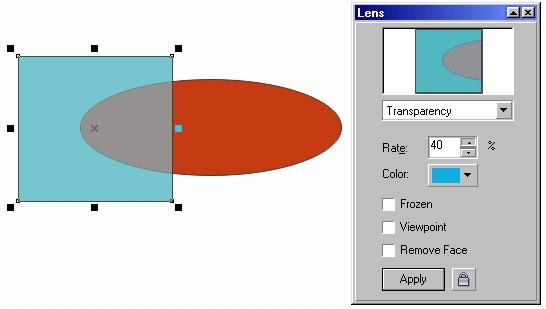
Рис. 14.2. Полупрозрачная линза белого цвета с уровнем прозрачности 40% и соответствующие ей настройки пристыковываемого окна Lens
Примечание
Назначение флажков Frozen (Работа с копией) и Viewpoint (Точка обзора), а также соответствующих им режимов будет рассмотрено в следующих разделах.